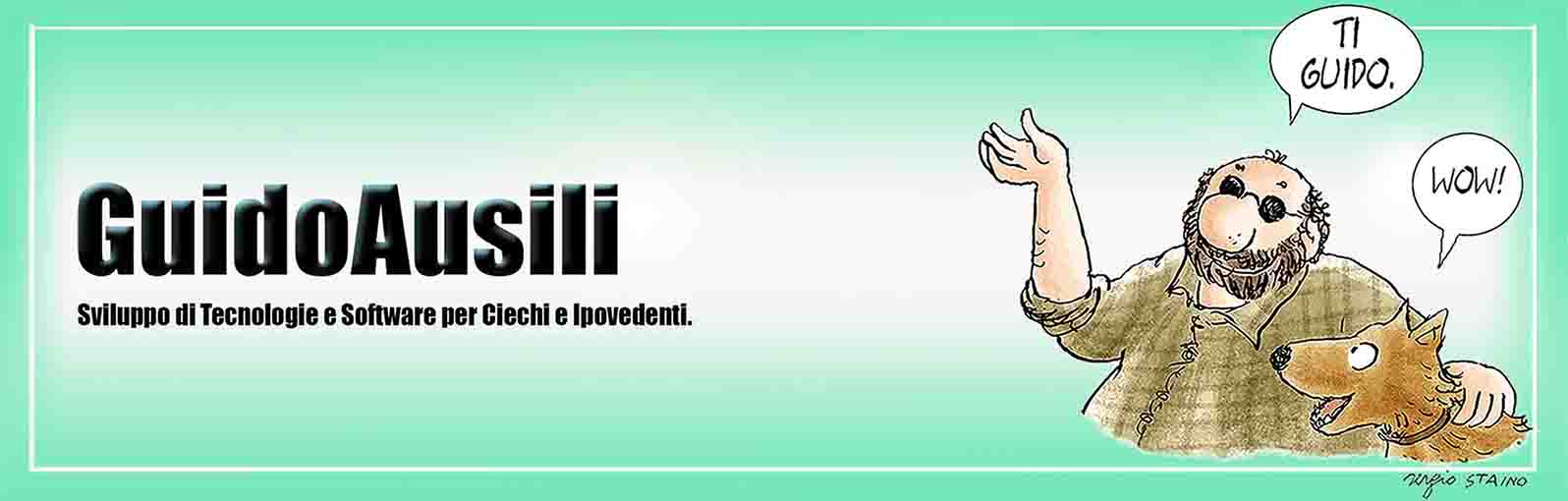Chi si ricorda di questa data: 24 gennaio 2007?
Era il giorno in cui, quasi 16 anni fa, nacque il primo servizio di assistenza telefonica per gli utenti di WinGuido, che allora era gestito dall’Associazione Guidiamoci.
Durò per circa dieci anni e poi, nel corso del 2017, il servizio fu trasferito alla Società GuidoAusili.
E da allora, per più di cinque anni, è andato avanti sempre nello stesso modo.
Oggi, 17 novembre 2022, è arrivato il momento di rinnovare anche il servizio di assistenza, in modo da risolvere il problema della difficoltà nel telefonare, e quello delle richieste che finiscono disperse e dimenticate senza che siano state completamente risolte, soffocate dalle altre che via via si aggiungono.
Quindi, vita nuova per il servizio di assistenza.
Cosa cambia? Che non è più necessario telefonare.
Le richieste di assistenza si possono inoltrare automaticamente, per mezzo del programma GuidoAusili.
E’ sufficiente, dal menu principale, andare in: “Assistenza”, e poi in: “Richieste di assistenza”.
Qui si trova la nuova funzione: “Fai una nuova richiesta di assistenza”.
Con quella, si genera una richiesta, che viene automaticamente trasmessa ed inserita in una lista di attesa.
Quando sarà la volta dei loro turni di assistenza, i nostri addetti, Simona e Marco, cosa faranno? Anziché attendere le telefonate, come si era fatto finora, guarderanno quella lista di attesa e serviranno le varie richieste, telefonando loro ai richiedenti.
E il buon vecchio e caro numero di telefono 37 13 53 99 30?
Quello rimane, come soluzione di ripiego per chiedere assistenza, nei casi in cui il problema da segnalare impedisca di far funzionare la richiesta automatica di assistenza.
C’è anche un’altra funzione: “Controlla la lista di attesa”.
Con quella è possibile, prima di trasmettere una richiesta di assistenza, controllare quante altre ce ne sono in attesa, e darsi una regolata.
Se in attesa ce ne sono tante, potrebbe convenire rinviare la generazione della nuova richiesta ad un momento successivo in cui ce ne saranno di meno, se non si tratta di una richiesta urgente.
Attenendosi a questo criterio, si spera di arrivare ad una migliore distribuzione nel tempo delle varie richieste di assistenza, evitando cioè che in certi momenti ne arrivino troppe tutte insieme, e magari poche o nessuna in altri.
Ogni richiesta di assistenza trasmessa in questo modo sarà contrassegnata con un numero di ticket. Quel numero potrà essere usato come riferimento, finché la richiesta non sarà stata chiusa.
Una precisazione: dalla funzione “Controlla la lista di attesa” potrebbe risultare che non ci sono altre richieste in attesa, e che quindi una nuova richiesta che venisse trasmessa in quel momento potrebbe essere servita per prima.
E questo sarà, in linea di massima, il criterio a cui si atterranno Simona e Marco: seguire l’ordine cronologico delle richieste.
Ma non è detto che debba essere necessariamente così: Simona e Marco hanno anche la facoltà, a loro insindacabile giudizio, di decidere, a seconda delle circostanze, delle varie situazioni pregresse e delle urgenze, a quali richieste dare priorità.
Infine, il programma consente anche di rivedere, finché non sono state chiuse, le richieste già trasmesse, con la possibilità di modificarle, o anche di annullarle.
Quindi, chi ha trasmesso una richiesta, può annullarla prima che venga servita, risparmiando così agli assistenti di dovergli telefonare.
Questo potrà essere utile nei casi in cui la richiesta riguardava un problema che però si è risolto senza bisogno dell’intervento degli assistenti.